
-
Soundop
大小:13M语言:13M 类别:音频工具系统:WinXP/Win7/Win10
展开

Soundop是一款相当出色的音频编辑软件。支持调整音频效果、支持多轨混音等多项功能,可以将音频文件的波形图和频谱图显示出来,然后对此进行编辑,软件内还有第三方的VST插件,可以增加音频处理的功能。

Soundop是一款全面出色的音频编辑工具,可以在单个应用程序中清晰无缝地处理音频文件编辑和多轨混音。音频文件在波形视图和频谱视图中编辑,工具和效果适用于时间范围和频率范围。音频剪辑在多轨视图中混合,具有强大的混音引擎和无限自动化支持。第三方VST和VST3插件可以很好地支持音频处理能力。
1、在本站下载这款软件,解压后,根据自己电脑的情况,双击一个exe文件进行安装,弹出欢迎界面,点next
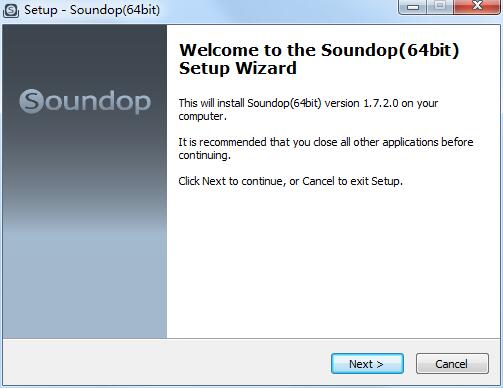
2、阅读以下协议,勾选I accept,然后点next
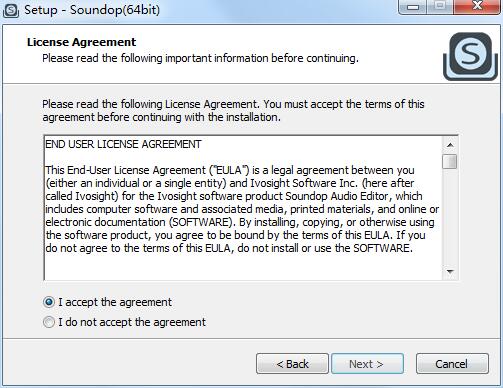
3、勾选以下附加任务,然后点next
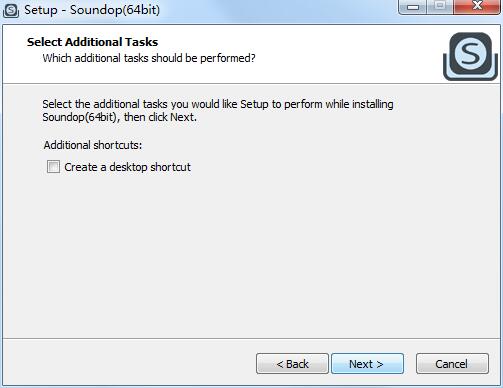
4、确认各项信息,点击Install
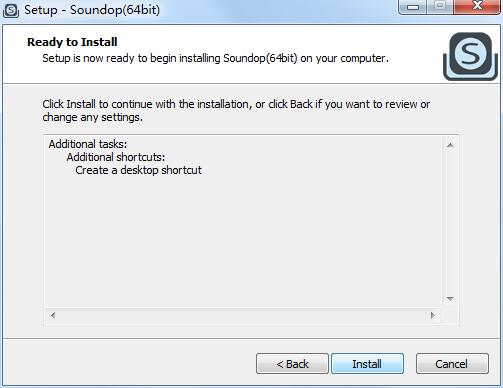
5、软件正在安装,我们耐心等待
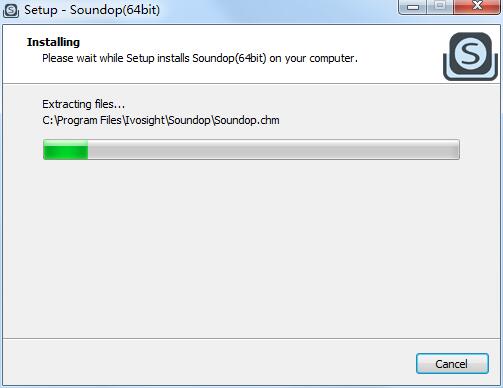
6、软件安装成功
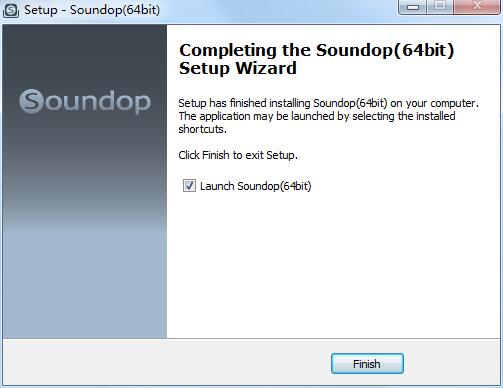
1、可以在单个应用程序中清晰无缝地处理音频文件编辑和多轨混音。
2、可以让你在音频文件的波形视图和频谱视图中编辑,工具和效果适用于时间范围和频率范围。
3、音频剪辑在多轨视图中混合,具有强大的混音引擎和无限自动化支持。
4、第三方VST和VST3插件可以很好地支持音频处理能力。
5、音频数据可以使用低延迟的ASIO驱动程序录制。
6、可以加载大部分音频和视频文件,音频制作可以导出为主要的音频格式。原生元数据格式被支持,并且ACID循环 信息也可以被编辑。
一、音频格式
1、支持ASIO设备,实现低延迟播放和录制。
2、录制高达24位精度和192 kHz的音频。
3、从大多数音频和视频格式加载音频数据。
4、从CD轨道加载音频数据。
5、将音频保存为主要音频格式,包括MP2,MP3,AAC,WAV,WAV64,AIFF,AU,OGG,FLAC,APE,WMA和原始PCM文件。
6、编辑相应音频格式的ID3标签,Vorbis评论,RIFF,AIFF和其他元数据。
7、编辑音乐循环的ACID循环 信息。
二、音频编辑
1、复制,剪切,粘贴,删除,剪裁和混合粘贴音频数据与样本精度。
2、通过频谱选择编辑频率范围内的音频数据。
3、使用降噪工具消除录音的背景噪音。
4、通过放大,淡入,淡出,增益包络,正常化,反转,反转,时间拉伸和音高移位工具来处理音频。
5、根据波形的过零点调整时间选择。
6、使用FX机架面板将效果链应用于音频选择。
7、自动使用交叉淡入淡出编辑边界。
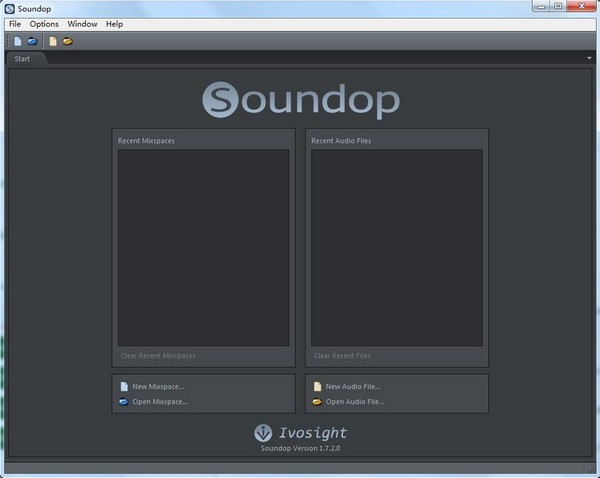
三、多轨混音
1、从多个输入设备同时录制到音轨。
2、通过冲入,冲出和循环记录精确控制记录位置。
3、添加无限数量的音频和巴士轨道。
4、专业混音引擎,32位精度。
5、将轨道输出发送到公交轨道。
6、将音轨输出发送到音频效果的侧链。
7、拖放音频文件以添加音频剪辑。
8、复制,剪切,粘贴,删除,调整音频剪辑大小并在时间范围选择中删除音频剪辑。
9、在音频剪辑中循环播放音频源。
10、设置音频剪辑的淡入,淡出和透明度。
11、交叉淡入淡出自动叠加音频剪辑。
12、时间伸展和音高移位音频剪辑实时。
13、使用FX机架为音轨和音频剪辑添加音频效果。
14、以采样精度记录和编辑曲目和音频剪辑的自动化曲线。
15、为音轨和音频剪辑添加多个自动化通道,并管理每个通道中的多个信封。
四、音频效果
1、显示多个效果编辑器,可立即监控和调整多种音频效果。
2、高品质的内置效果包括EQ,压缩器,限幅器,混响,合唱,镶边,相位器,延迟,回声等等。
3、支持VST和VST3效果插件以访问丰富的第三方效果。
4、使用内置效果预设和效果链应用效果。为收藏设置添加自定义效果预设和效果链。
5、在预设列表中单击不同的预设音频效果。
6、使用参数包络自动化音频效果。
五、使用方便
1、使用组织良好的一组面板自定义工作区。
2、自定义键盘快捷键以加速操作。
3、在“开始”面板中列出所有最新的音频文件和项目,并单击打开它们。
4、在“轨道”面板中管理轨道的属性。
5、在剪辑面板中编辑音频剪辑的属性。
6、使用“剪辑自动化”面板管理音频剪辑的自动化曲线。
7、监视并调整混音器面板中所有轨道的设置。
8、使用“文件”面板可以清楚方便地管理多轨道项目的音频源。
9、为位置和范围添加标记。列出标记面板中的所有标记,并轻松导航到时间轴中的标记。
10、根据元数据格式将元数据按元数据面板中的标签分组,并显示特定音频格式的原生元数据组。
11、使用“历史记录”面板只需单击一次即可将操作撤销/重做为特定的编辑状态。
12、将效果和效果链清晰地组织到“效果”面板中的树中,并使用拖放来添加效果和效果链。
13、使用浏览器面板导航音频文件并为喜欢的位置添加快捷方式。
14、使用“频率分析”面板和“相位分析”面板分析音频数据。
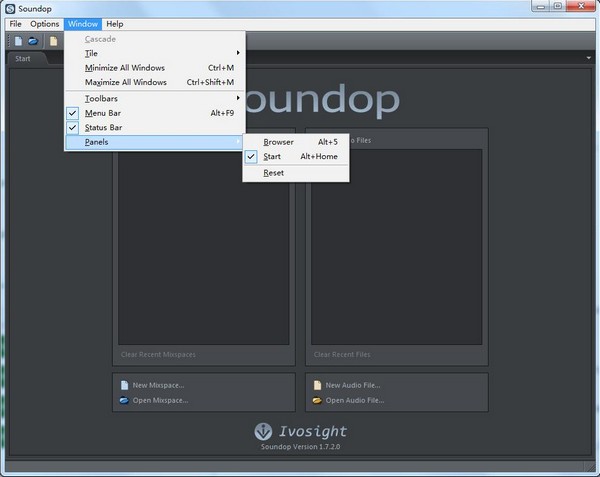
Windows MME或ASIO兼容声卡。
Windows 10, 8, 7,Vista或XP。
1. 优化的脚步从未停止!
2. 更多小惊喜等你来发现~
加载全部内容

格式转换工具绿色版4M34153人在玩kgma是一种酷狗音乐的专属文件格式,智...
下载
基督教歌曲大全1218首mp3244.60M13011人在玩西方教会的素歌虔诚的教徒都知道教会歌曲~...
下载
创新5.1声卡效果包4K11867人在玩语言五项你的最爱~那你一定需要创新51声...
下载
vocaloid4官方版937M10087人在玩说道音乐制作软件就不能不提vocaloi...
下载
Sports Sounds Pro7授权版722K8195人在玩想要一款工能强大的音控软件就试试Spor...
下载
爱剪辑无水印完美版268M6992人在玩使用爱剪辑的朋友们想不想没有水印的打扰去...
下载
3D环绕音乐制作软件28.10M6779人在玩3d音乐大家都有听过吧,3D环绕音乐制作...
下载
SAM机架变声效果包完整版51M6650人在玩作为后期音效合成相关行业的朋友,您是不是...
下载
Sports Sounds Pro 7中文版1M6164人在玩今天带来的SportsSoundsPro...
下载
Vocaloid5汉化版1G5950人在玩很多做音频工作的应该需要Vocaloid...
下载